Главное меню
Вы здесь
Mosh (Mobile Shell)
Одним из средств удаленного доступа к кластеру "Уран" является Mosh (Mobile Shel - мобильная оболочка). Mosh является альтернативой для интерактивного терминала SSH. Реализации Mosh - доступны для Windows, Linux, Android и iOS. Особенностью Mosh - является то, что она позволяет получить доступ к серверу с мобильного телефона при плохом качестве связи. Mosh поддерживает кратковременные перерывы связи и позволяет вводить команды в командной строке даже тогда, когда связь временно отсутствует. После восстановления связи, команды передаются на сервер, а экран обновляется, чтобы показать последние сообщения.
В Linux клиентская часть Mosh устанавливается стандартными средствами установки программ. Для Android необходимо установить эмулятор командной строки - termux, и выполнить в нем команду apt install mosh. В Windows и ChromeOS Mosh устанавливается как расширение браузера Chtome.
ВНИМАНИЕ. Закрытие окна приложения Mosh в любой ОС, не завершает сеанс на сервере, но делает его недоступным. Для корректного завершения работу используйте команду exit. Удаление незавершенных сеансов на сервере описано ниже.
Описание установки Mosh из браузера Google Chrome по шагам:
Шаг № 1.
Вызываем Google Chrome и входим в настройки через кнопку «Настройки и управление Google Chrome»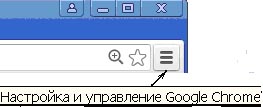
Шаг № 2
В открывшемся окне выбираем «Дополнительные инструменты/Расширения» или «Настройки/Расширения» (в зависимости от версии Chrome);
Шаг № 3.
Вызвав «Расширения» и не обнаружив MOSH, идем в «Интернет магазин Chrom»
Шаг № 4.
Mosh появился в «Расширения».
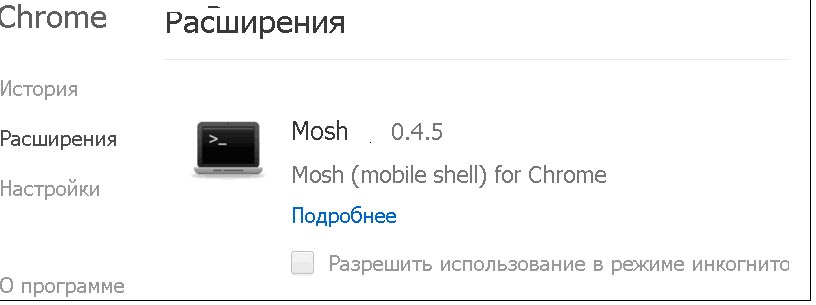
Вы можете работать прямо в браузере, если дважды щелкните на иконке с изображением Mosh ![]() , или установить приложение в "Главное меню" компьютера и запускать Mosh из меню кнопки "Пуск".
, или установить приложение в "Главное меню" компьютера и запускать Mosh из меню кнопки "Пуск".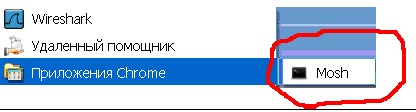
Шаг № 5.
Произошел вызов Mosh.
Заполните текстовые поля для Username (ваш логин) и Hostname (имя хоста umt.imm.uran.ru), затем нажмите Connect.
Шаг № 6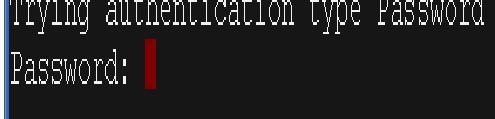
После ввода пароля и появления приглашения командной строки можно начинать работать!
Несколько полезны советов.
Как добавить закрытый ключ.
Закрытый ключ добавляется при запуске Mosh по ссылке «Add ssh key». После задания ключа работа с Mosh будет происходить без запроса пароля. В диалоговое окно вставляется текст секретного ключа, который можно взять из файла ~/.ssh/id_rsa на сервере. Кнопка Save сохраняет ключ в постоянном хранилище браузера.
Если повторно выбрать «Add ssh key», то поле для ключа будет содержать напоминание о том, что ключ уже был задан. Если ключ ещё нужен, то можно закрыть окно крестиком. Если нажать кнопку Save не вводя новый ключ, то текущий ключ удалится из памяти.
Как задать отображение русских букв в сеансе работы с Mosh.
Чтобы правильно отображать русские буквы необходимо в Preferences, в текстовом поле для «font-family» выбрать шрифт «monospase» (из списка удалить все кроме «monospase.
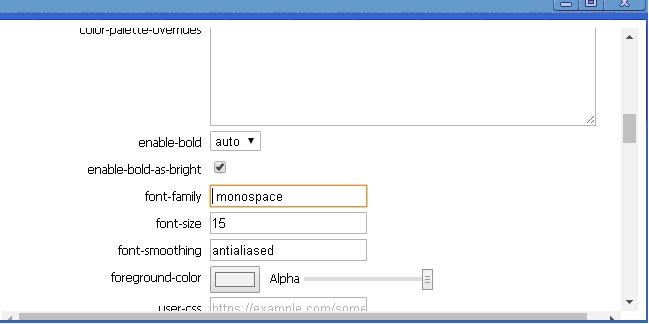
Как выбросить все сеансы работы c Mosh.
В командной строке выполните команду:
killall -KILL mosh-serverОсторожно. Если вы работаете через Mosh, то закроется и текущий сеанс.
